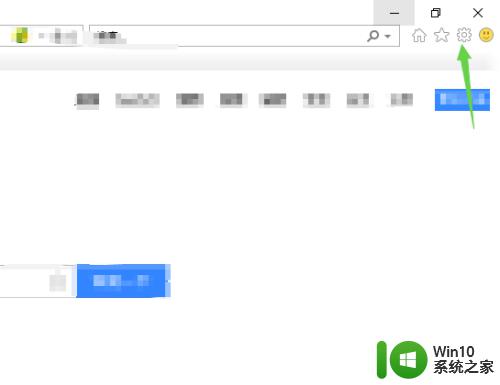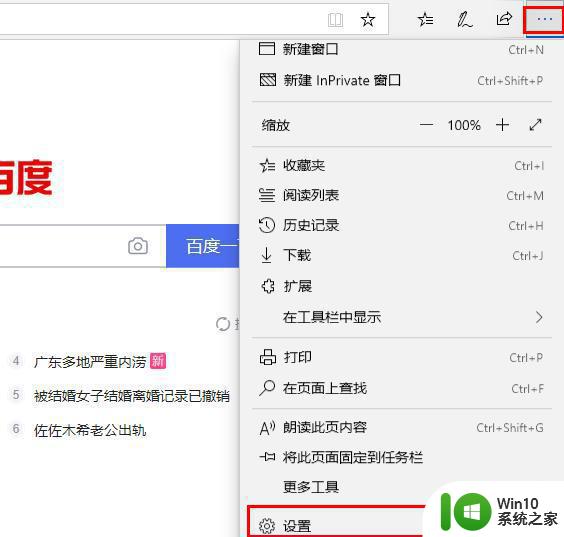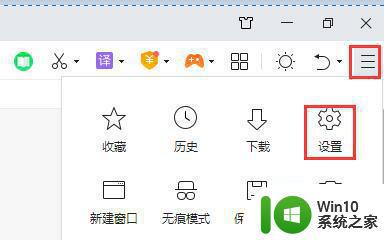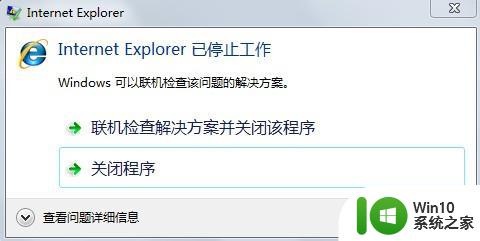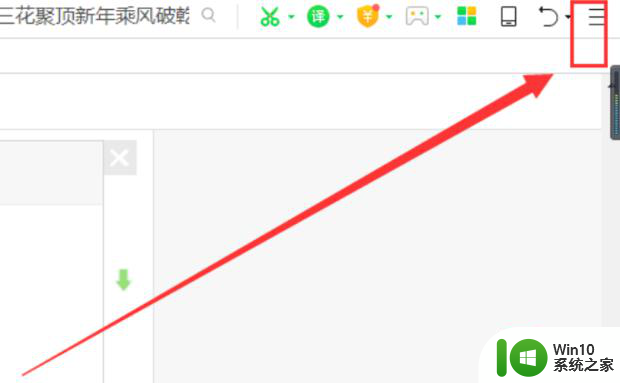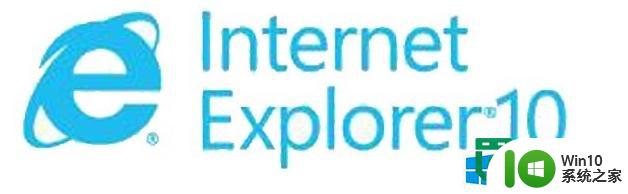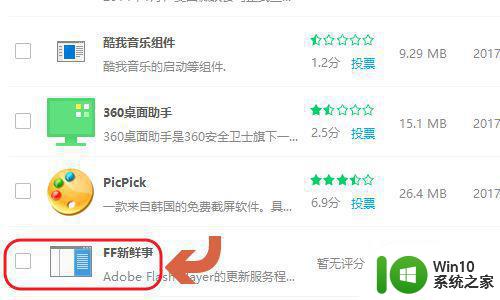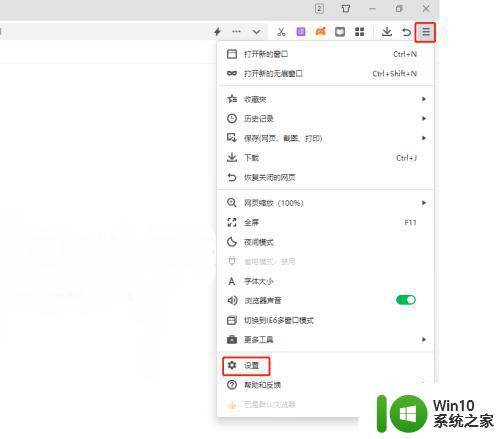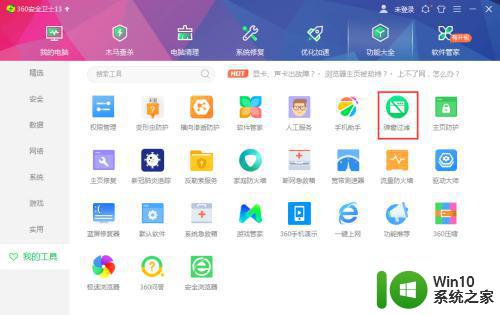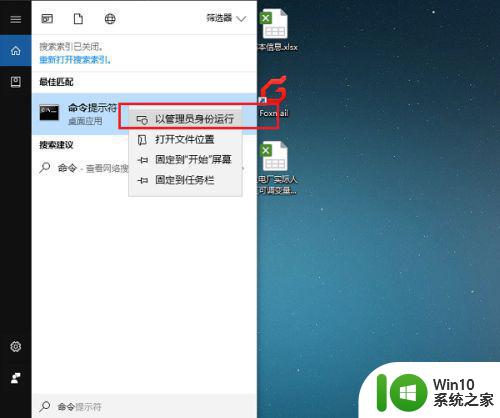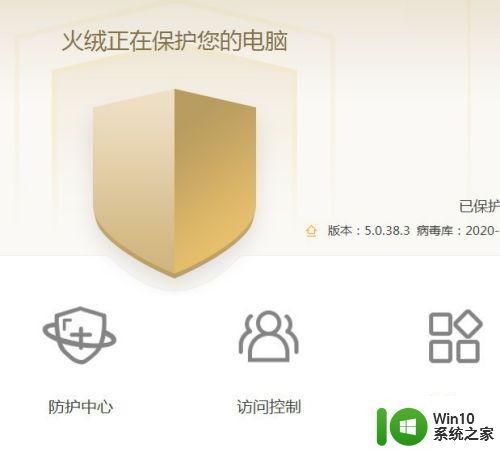如何关闭ie浏览器的弹出窗口拦截功能 如何解决IE浏览器疯狂弹出问题
更新时间:2023-08-21 16:00:18作者:jiang
随着互联网的快速发展,IE浏览器作为最早推出的浏览器之一,一直以来都备受用户的青睐,近年来许多用户反映在使用IE浏览器时遇到了烦人的弹出窗口拦截功能以及频繁弹窗的问题。这些问题不仅影响了用户的正常浏览体验,还带来了安全隐患。为了解决这些问题,本文将介绍如何关闭IE浏览器的弹出窗口拦截功能,并提供解决IE浏览器疯狂弹出问题的方法。无论您是IE浏览器的常用户还是遇到类似问题的新手,都将从本文中获得实用的解决方案。
操作方法:
1.点击设置
在浏览器页面,点击设置。
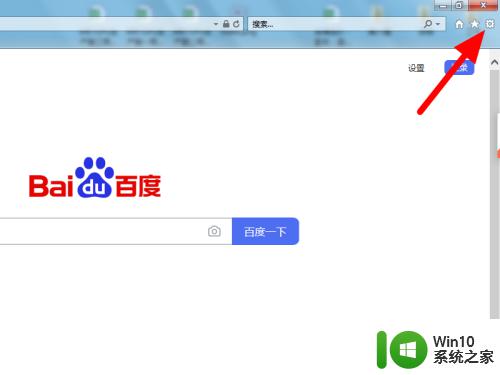
2.点击Internet选项
出现下拉,点击Internet选项。
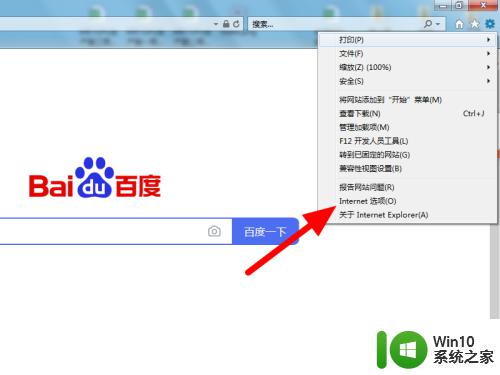
3.点击隐私
在Internet选项页面,点击隐私。
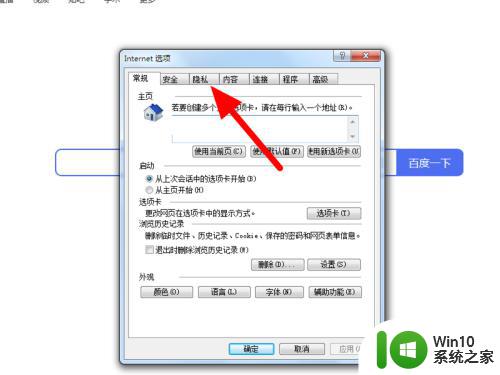
4.调大安全级别
在隐私页面,向上拖动调大安全级别。
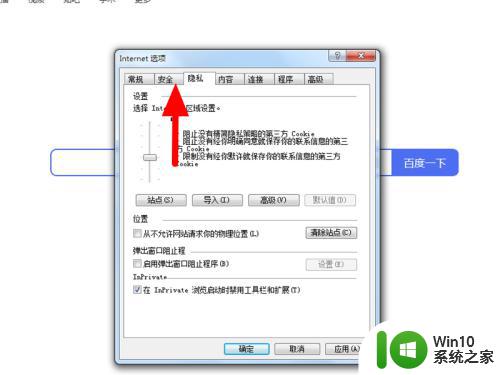
5.选中窗口阻止程序
选中启用弹出窗口阻止程序。
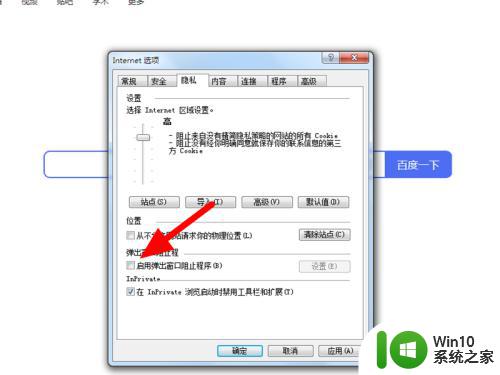
6.点击应用
点击应用,这样就IE浏览器就不会窗口弹出。
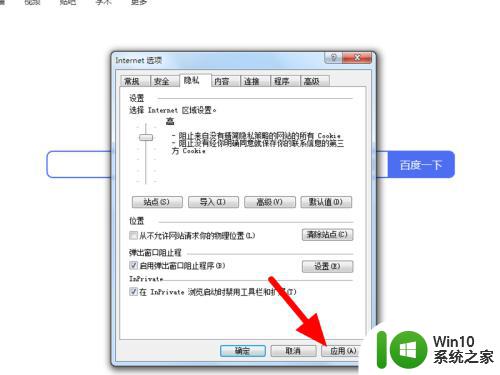
以上就是关闭IE浏览器弹出窗口拦截功能的步骤,希望这些内容能够对需要的用户提供帮助。